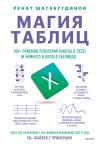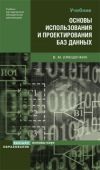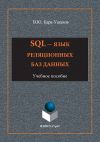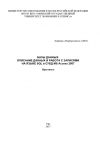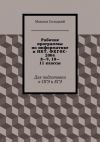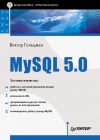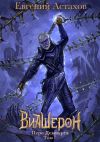Текст книги "Компьютер для бухгалтера"

Автор книги: Виолетта Филатова
Жанр: Программы, Компьютеры
сообщить о неприемлемом содержимом
Текущая страница: 23 (всего у книги 29 страниц) [доступный отрывок для чтения: 10 страниц]
Справочник Должности хранит наименования должностей, которые есть в штатном расписании вашего предприятия, и сведения о сотрудниках. Новая запись добавляется с помощью кнопки Добавить. Заполните справочник списком должностей вашего предприятия.
Назначение справочника Подразделения – хранить сведения о подразделениях организации. Информация из справочника используется при оформлении кадровых приказов и ведения аналитического учета на счетах Общехозяйственные расходы и Общепроизводственные расходы.
Если подразделений много, есть возможность создать группы, например Дирекция, Бухгалтерия и т. п., и в эти группы внести названия подразделений: Расчетный отдел, Отдел по работе с поставщиками и т. д. Более подробно мы поговорим о группах при заполнении справочника Банки.
Справочник Банки предназначен для оформления сведений о банках, с которыми сотрудничает предприятие, и о банках поставщиков и покупателей. Это может быть очень большой массив данных, поэтому желательно распределить банки по группам. Например, можно создать группы Банки Москвы, Банки Санкт-Петербурга, или Банки покупателей, Банки поставщиков. Покажем, как создаются группы.
Для создания группы щелкните на кнопке Новая группа на панели инструментов справочника. Откроется окно. Введите название группы. Сохраните запись, щелкнув на кнопке ОК. Группы обозначаются папками желтого цвета.
Далее с помощью кнопки Добавить можно ввести наименование банка, корреспондентский счет (Корр. счет), БИК (банковский идентификационный номер), город, в котором находится банк, адрес, телефоны. В поле Группа выберите группу, в которую нужно поместить запись (рис. 22.4).

Рис. 22.4. Ввод сведений о банке
Справочник может быть заполнен сведениями из классификатора банков РФ (Справочник БИК РФ), поставляемого ЦБ РФ. Для этого щелкните на кнопке Добавить из классификатора банков РФ.
Данные из справочника Банки используются при оформлении платежных документов.
В справочник Банковские счета вводятся сведения о собственных банковских счетах вашего предприятия. Информация о банковском счете используется в платежных документах и при подготовке справки о банковских счетах.
Щелкните на кнопке Добавить, в открывшемся окне укажите рабочее наименование и номер счета, выберите банк, в котором этот счет открыт (рис. 22.5).

Рис. 22.5. Сведения о расчетном счете
При выполнении прямых расчетов, когда перечисления совершаются непосредственно через банк, выберите банк, который осуществляет эти платежи. При выполнении непрямых расчетов, когда перечисления оформляются в филиал, а филиал уже ведет взаиморасчеты через основное отделение банка, в поле Банк нужно выбрать наименование филиала, в котором у предприятия открыт расчетный счет, а в поле Для непрямых расчетов указать наименование банка, через который ведет платежи филиал. В поле Корреспондент укажите реквизиты и ИНН предприятия для автоматической вставки реквизитов в текст платежного поручения.
Справочник Контрагенты предназначен для хранения сведений о поставщиках, покупателях, учредителях вашего предприятия. Кроме того, в этом справочнике можно хранить сведения о получателях перечисленных налогов: пенсионном фонде, счете по перечислению подоходного налога, медицинского страхования. Для удобства хранения столь разнообразных данных создайте в справочнике группы Поставщики, Покупатели, Учредители, Фонды и Бюджетные счета. Для добавления новой записи используйте кнопку Добавить на панели инструментов. В открывшемся окне задайте наименование контрагента, группу, в которой он должен находиться, ИНН (индивидуальный номер налогоплательщика), КПП (код причины постановки), код по ОКПО (рис. 22.6).

Рис. 22.6. Добавление записи о контрагенте
На вкладке Контакты укажите телефоны и фамилии лиц для контакта. На вкладке Счета и договоры введите банковский счет и перечислите договоры с контрагентом. Сохраните запись, нажав ОК.
Иногда оформление справочника Статьи затрат (рис. 22.7) вызывает затруднение из-за того, что начинающим пользователям трудно проанализировать, какие статьи затрат следует включать в справочник. Занесите в этот справочник значения объектов аналитического учета, использующихся для учета затрат на производство, оказание услуг, выполнение работ на счетах 20 «основное производство», 25 «общепроизводственные расходы», 26 «общехозяйственные расходы», 28 «брак в производстве».
Можно включить в справочник следующие статьи:
• материальные расходы;
• затраты на оплату труда;
• амортизация основных средств;
• представительские расходы;
• транспортные расходы;
• налоги и сборы;
• расходы на рекламу.

Рис. 22.7. Справочник Статьи затрат
Значение вида расходов можно выбрать из списка, имеющегося в базе данных. Значение из этого списка должно соответствовать наименованию статьи затрат.
Справочник Типы цен номенклатуры содержит типы цен, которые можно использовать в конфигурации при учете товаров. Количество типов цен не ограничено. Для каждого товара можно задать несколько типов цен, например: закупочная, оптовая, розничная, мелкооптовая. Для добавления типа цен щелкните на кнопке Добавить на панели инструментов, введите название и сохраните запись.
Существенно изменился в программе «1С: Бухгалтерия 8.0» справочник Номенклатура. Теперь в нем содержатся сведения о материалах, возвратной таре, приобретенных объектах основных средств, а также о номенклатуре товаров, работ, услуг. Наверное, это оправданно, так как хозяйственные операции по учету материалов и основных средств полностью совпадают с аналогичными действиями по учету товаров и услуг. Соответственно, исчезла необходимость вводить в программу такие объекты, как справочник Материалы, справочник ОС и НМА.
Справочник Номенклатура открывается командой Основная деятельность → Товары (материалы, продукция, услуги) → Номенклатура или командой Операции → Справочники.
Рассмотрим, как добавить запись в справочник Номенклатура. При оформлении необходимой записи достаточно открыть в справочнике Номенклатура соответствующую группу и ввести в нее новую запись с помощью кнопки Добавить. Если группа заранее не открыта, можно вернуться к выбору группы номенклатуры на этапе заполнения справочника, указав группу в поле Группа номенклатуры (рис. 22.8).
Рассмотрим подробнее создание записей в каждой из названных групп:
• В группу Материалы следует ввести наименование материалов, которые будут использоваться для производства продукции. Запись может использоваться для выписки первичных документов и ведения аналитического учета на балансовых счетах Материалы, Полуфабрикаты собственного производства, Материалы, принятые в переработку. Учет номенклатуры из этой группы будет производиться по счету 10 «материалы».

Рис. 22.8. Заполнение справочника Номенклатура
• Введите наименование материала, единицу измерения и цену за единицу измерения. Сохраните запись, нажав ОК.
• В группу Продукция следует ввести продукцию, выпускаемую данным предприятием. Учет продукции будет производиться по счету 43 «готовая продукция». Введите наименование продукции, укажите плановую себестоимость, единицу измерения.
• Товары, учитываемые на счете 41 «товары», вносятся в группу Товары справочника Номенклатура. Данные из этого справочника выбираются при оформлении накладных, счетов, счетов-фактур, а также при введении операций в журнал операций вручную.
Счета учета номенклатуры определены в специальном справочнике Счета учета номенклатуры, который открывается командой Основная деятельность → Товары (материалы, продукция, услуги) → Счета учета номенклатуры (рис. 22.9). Здесь определены также счет учета НДС и счет учета продаж.

Рис. 22.9. Счета учета номенклатуры
Глава 23
Операции с денежными средствами
В этой главе мы узнаем, как с помощью документов организовать учет операций с денежными средствами. Денежные расчеты производятся либо в виде безналичных платежей, либо наличными.
• Учет безналичных расчетов
• Учет кассовых операций
• Авансовый отчет
Учет безналичных расчетовБезналичные расчеты ведутся путем перечисления денежных средств со счета плательщика на счет получателя с помощью различных банковских, кредитных и расчетных операций, замещающих наличные деньги в обороте. Формы безналичных расчетов определены ст. 862 ГК РФ и положением Центрального банка РФ: расчеты платежными поручениями, расчеты по инкассо, расчеты по аккредитиву, расчеты чеками.
Формы безналичных расчетов избираются организациями самостоятельно и предусматриваются в договорах, заключаемых организациями с банками. В рамках безналичных расчетов в качестве участников расчетов рассматриваются плательщики и получатели средств, а также обслуживающие их банки и банки-корреспонденты.
Познакомимся с документами, которые можно использовать при учете безналичных расчетов:
• Для поступления торговой выручки и выручки от реализации услуг можно использовать документ Платежное поручение (входящее).
• Для оформления прочих поступлений денежных средств (в том числе вкладов в уставной капитал) используется документ Платежный ордер (поступление денежных средств).
• Для списания денежных средств используется документ Платежное поручение исходящее.
После получения выписки банка платежное поручение проводится обработкой выписки банка.
Для оформления поступления денежных средств от покупателей за проданные товары в программе имеется документ Платежное поручение (входящее). Откройте журнал командой Банк и касса → Платежные поручения (входящие).
Создайте новый документ, щелкнув на кнопе Добавить на панели инструментов. В открывшемся окне укажите контрагента-плательщика, банковский счет, договор, сумму. Сохраните документ. С помощью кнопки Операция в окне документа можно выбрать вид операции: Оплата от покупателя, Возврат денежных средств поставщикам, Оплата по кредитам и займам, Прочие поступления безналичных денежных средств. В зависимости от выбранной операции немного видоизменяется и форма платежного поручения.
Рассмотрим, как оформить платежный ордер. Откройте журнал платежных ордеров (рис. 23.1), выбрав команду Банк и касса → Платежные ордера (поступления денежных средств), и создайте новый документ командой Действия → Добавить.

Рис. 23.1. Журнал Платежные ордера
Открывается форма платежного ордера. В меню Операция выберите вид совершаемой операции: Оплата от покупателя, Возврат денежных средств поставщиком, Расчеты по кредитам и займам и др. Вид операции указывается в заголовке документа.
Оформим поступление денежных средств в счет оплаты уставного капитала (проводка дебет 51, кредит 75.01). Для этого укажите в документе вашу организацию и плательщика, от которого поступили средства. Выберите банковский счет вашей организации, укажите договор, поступившую сумму (рис. 23.2).
Счет расчетов вводится пользователем. В нашем примере это счет 75.01. Сохраните документ, щелкнув на кнопке ОК.

Рис. 23.2. Оформление документа Платежный ордер
Выписка из расчетного счета – второй экземпляр лицевого счета организации, открытого ему банком. В ней указывается перечень произведенных банком операций. Получив выписку банка, бухгалтер должен ее обработать. Выписка банка заменяет собой регистр аналитического учета по расчетному счету и одновременно служит основанием для бухгалтерских записей. В программе для оформления такой записи используется обработка Выписка банка (рис. 23.3). Для заполнения выписки удобно воспользоваться кнопкой Заполнить. В этом случае оплаченные документы автоматически попадут в табличную часть выписки. В документе автоматически отражается остаток на расчетном счете. Если флажок Выводить только оплаченные установлен, то в табличной части документа будут показаны только документы, оплата которых произведена в указанный день. Установите флажки напротив тех документов, по которым произведена оплата согласно бумажной выписке.
Нажмите кнопку Выполнить.
Документы, оформленные с помощью обработки Выписка банка, фиксируются в журнале банковских документов, в журнале проводок по ним формируются проводки.
Обработкой Выписка банка оформляются такие операции, как списание с расчетного счета, получение выручки на расчетный счет, предъявление НДС от покупателя, платежи в бюджет.

Рис. 23.3. Обработка Выписка банка
При оплате поставщику за будущую поставку или за уже поставленные материалы, оборудование, товары оформляется документ Платежное поручение исходящее. После получения из банка выписки документ проводится.
Документ Платежное поручение исходящее оформляется следующим образом:
1. Выберите команду Банк и касса → Платежное поручение исходящее.
2. В открывшемся списке в меню Операция выберите вид совершаемой операции.
3. Введите организацию-получателя, банковский счет. Введите дату и при необходимости измените номер платежного поручения.
4. В поле Договор выберите документ или договор, по которому производится оплата. Если основание в справочнике отсутствует, вы можете внести информацию о нем в справочник непосредственно в процессе выписки платежного поручения. Например, при перечислении страховых взносов можно внести запись Взносы за.
5. Введите назначение платежа, наименования товара и выполненных работ. По умолчанию сюда выводится текст из поля Договор.
6. В поле Вид платежа выберите вид платежа, например электронный платеж.
7. Введите статью движения денежных средств.
8. В поле Очередность платежа указывается номер группы очередности платежа в соответствии со ст. 855 Гражданского кодекса Российской Федерации.
9. Введите сумму платежа. Если производится оплата за товарно-материальные ценности, работы или услуги, которые подлежат обложению налогом на добавленную стоимость, то необходимо либо указать ставку налога, либо ввести сумму налога. Для платежей без НДС реквизиты должны быть равны нулю.
10. В строке НДС автоматически формируется сумма, рассчитанная по заданному проценту.
11. Сохраните документ.
Задание 1
Оформите платежное поручение об оплате поставщику – текстильной фабрике – по договору поставки № 1 на сумму 10 000 р. (рис. 23.4)

Рис. 23.4. Оформление платежного поручения
Документ Платежное поручение автоматически заносится в журнал Банковские расчетные документы (рис. 23.5). В этом журнале документы, по которым получена выписка, то есть произведена оплата, отмечены флажками.
После получения подтверждения о проведении операции банком откройте платежное поручение в журнале, установите флажок Оплачено и укажете дату оплаты. Сохраните документ, нажав ОК. После этих действий платежное поручение считается проведенным. По документу формируются проводки, которые можно посмотреть в журнале проводок или в журнале операций.

Рис. 23.5. Журнал Банковские расчетные документы
Учет кассовых операцийУчет кассовых операций производится с помощью приходных и расходных кассовых ордеров. Эти документы находятся в специализированном журнале Кассовые документы, который можно открыть командой Банк и касса → Журнал кассовых документов. Открывается журнал кассовых документов.
Документ Приходный кассовый ордер предназначен для автоматического оформления операций по поступлению наличных денежных средств в кассу предприятия.
Откройте приходный кассовый ордер (рис. 23.6). Щелкните на кнопке Операция в форме документа и выберите вид операции. Вид формы документа зависит от выполняемой операции. Выберите получение денежных средств из банка. Операция будет указана в заголовке формы через двоеточие после названия документа.

Рис. 23.6. Оформление приходного кассового ордера
Укажите корреспондирующий счет 51. Для оформления полей Основание и Приложение щелкните на вкладке Печать в окне документа. Заполните поля.
Сохраните документ, щелкнув на кнопке ОК. Документ будет зафиксирован в журнале кассовых документов.
Документ Расходный кассовый ордер предназначен для отражения в бухгалтерском учете выданных из кассы денежных средств. Щелкните на кнопке Операция и выберите вид операции (оплату за наличный расчет, выплату заработной платы, выдачу под отчет). Укажите сумму, фамилию подотчетного лица, движение денежных средств. На вкладке Печать заполните поля Основание и Приложение. Сохраните документ. Проводки по документу формируются автоматически. Документ можно распечатать, щелкнув на кнопке Печать.
Задание 2
Оформите документ Расходный кассовый ордер в случае выдачи под отчет (рис. 23.7).

Рис. 23.7. Выдача денежных средств под отчет
В тех случаях, когда получение денежных средств связано с оплатой продукции, товаров, работ и услуг, облагаемых налогом на добавленную стоимость, в форме ввода необходимо указать ставку НДС. Сумма налога рассчитывается автоматически исходя из содержания оплаты.
Все поступления и выдачи наличных денег предприятия обобщаются в отчете Кассовая книга, который можно открыть из меню Отчеты.
Авансовый отчетПо расходному кассовому ордеру выдаются деньги подотчетному лицу на командировку. Возврат подотчетных сумм производится приходным кассовым ордером. Списание командировочных расходов можно осуществить с помощью документа Авансовый отчет. Рассмотрим, как оформить авансовый отчет.
Откройте журнал авансовых отчетов командой Банк и касса → Авансовый отчет и в открывшемся окне выберите пункт Авансовый отчет. Открывается журнал. Щелкните в журнале на кнопке Добавить. На экран будет выведена форма документа (рис. 23.8). Выберите вид операции. В зависимости от вида операции несколько изменяется форма отчета.

Рис. 23.8. Оформление авансового отчета
Введите назначение аванса, заполните другие поля документа. Выберите номер расходного кассового ордера, по которому была произведена выдача денежных средств под отчет.
Документ имеет несколько вкладок. На вкладке Авансы укажите данные о документе, по которому была выдана подотчетная сумма, назначение аванса, подотчетное лицо. На вкладке Товары выберите товар (материал) из справочника Номенклатура, укажите количество и цену товара. На вкладке Прочее укажите данные о счете-фактуре, полученном от поставщика, на вкладке Оплата – сведения об оплате. Сохраните и проведите отчет. Отчет имеет печатную форму. Документ сохранятся в журнале операций, по нему автоматически формируются проводки.
Глава 24
Учет товаров, продукции, услуг
В этой главе рассматриваются документы, оформляемые при учете материально-производственных запасов, продукции, товаров и услуг. Вы познакомитесь с тем, как на основании документов о поступлении и реализации товарно-материальных ценностей сформировать счета-фактуры, как отразить в учете реализацию товаров и услуг.
• Учет товаров
• Учет НДС по купленным товарам
• Продажа товаров
• Учет материалов
• Учет производства
• Оформление спецификации
• Учет готовой продукции
• Учет НДС по проданным товарам
Учет товаровДокументы по учету торговых операций открываются командой Основная деятельность → Покупка и Основная деятельность → Продажа. Работу по учету товаров удобно разбить на следующие этапы:
1. Ввод данных о товаре в справочник Номенклатура.
2. Оформление поступления, реализации, перемещения товара с одного склада на другой.
3. Формирование отчетных данных.
Документы по поступлению товаров, услуг, материалов фиксируются в журнале Поступление товаров, работ, услуг. Они автоматически попадают также в журнал операций, а проводки – в журнал проводок. По проводкам в любой момент можно сформировать отчеты.
Для заполнения справочника Номенклатура используются такие подчиненные справочники, как Классификаторы единиц измерений, Типы цен, Номенклатурные группы. Открыть эти справочники можно командой Основная деятельность → Товары (материалы, продукция, услуги) → Номенклатура, выбрав соответствующую команду. Другим способом открытия справочника для работы является команда Операции → Справочники.
Вид справочника Номенклатура с открытой номенклатурной группой Бытовая техника показан на рис. 24.1. Для выполнения проводок по документам, связанным с учетом товаров и продукции, необходимо указать счета учета номенклатурных групп. Счета указываются в справочнике Номенклатурные группы, а выбираются из подчиненного справочника Счета учета номенклатуры.

Рис. 24.1. Справочник Номенклатура
Правообладателям!
Данное произведение размещено по согласованию с ООО "ЛитРес" (20% исходного текста). Если размещение книги нарушает чьи-либо права, то сообщите об этом.Читателям!
Оплатили, но не знаете что делать дальше?